●アドビ イラストレーター(Adobe Illustrator)の選択メニュー
イラストレーターのメニューからパスを選ぶ方法もあります。代表的なものが選択メニュー(Illustrator8.0は編集メニュー)の「すべてを選択」です。アートボード上にあるすべてのものを選択するときに使います。
また、ある一定の条件を満たすものを選ぶこともできます。任意のパスを選択した状態から選択メニューの「共通」で方法を指定します。すると同じ書類の中から、最初に選んでいたパスと同じペイント設定を持つすべてのパスを選ぶことができます。
塗りと線 |
選択したパスと、線幅・線の色・塗りの色の、すべてが同じものを選択します。 |
カラー(塗り) |
選択したパスと、塗りの色が同じものを選択します。 |
カラー(線) |
選択したパスと、線の色が同じものを選択します。 |
線幅 |
選択したパスと、線幅が同じものを選択します。 |
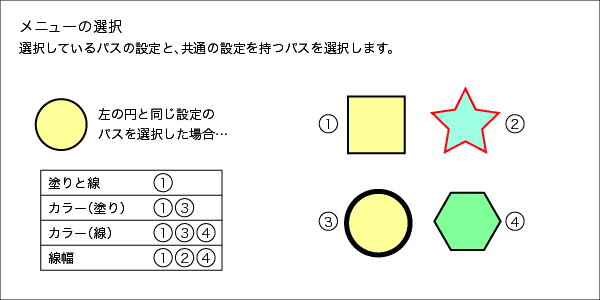
色や線幅の数値は、かなりシビアです。まったく同じでなければ共通の設定とは見なされません。パネル上の数値は小数点第3桁が四捨五入で表示されるので、例えば同じ1ptの表示なのに「1.004pt」という線幅なら、これは同じ線幅とは認められません。
※パスがロックされていたりオブジェクトメニューより隠されているもの(他のパスの下に隠れて見えないものではありません)は選択されません。
※同じ色でもカラーモードが異なると区別されます。(「CMYKの黒」と「RGBの黒」と「グレースケールの黒」とは、それぞれ別のものとして扱われます)
他にも、「描画モード」や「不透明度」などでも選択することができます。IllustratorCS以降では「自動選択パネル」で数値に許容範囲を持たせることができる(例えば1mmの線幅にマイナス10%からプラス10%までの許容範囲を設定して選択すると、線幅0.9mmから1.1mmのパスすべてを選べます)ようになりました。







